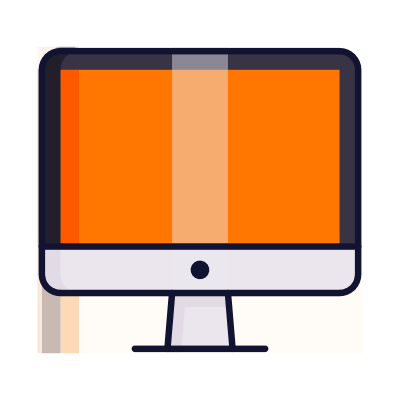فعالسازی کیبورد مجازی در ویندوز 11
ویدئوی مقاله
اگر صفحه کلید فیزیکی سیستم و یا لپتاپ شما از کار افتاده و یا اگر یک لپتاپ با صفحه نمایش لمسی دارید که دارای ویندوز 11 است، و اگر می خواهید از آن مانند تبلت استفاده کنید، یک صفحه کلید مجازی روی صفحه دسکتاپ می تواند ضروری باشد. با فعال کردن یک نماد در نوار وظیفه خود، می توانید صفحه کلید لمسی را در هر زمانی بالا بیاورید.
مدت زمان تخمینی مطالعه: 3 دقیقه
برای اینکه همیشه دکمه صفحه کلید مجازی و یا به تعبیری لمسی ویندوز 11 را نشان دهیم، باید سری به تنظیمات ویندوز بزنیم. خوشبختانه،برای این کار مایکروسافت یک میانبر ارائه داده است : روی نوار وظیفه کلیک راست کرده و “Taskbar Settings.” را انتخاب کنید.

در منوی باز شده دنبال گزینه “Touch Keyboard” بگردید و آنرا در حالت “On” بگذارید.
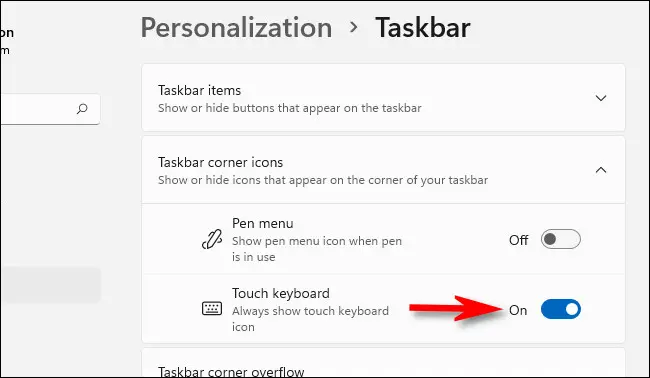
بلافاصله، یک نماد صفحه کلید کوچک در گوشه سمت راست پایین نوار وظیفه خود خواهید دید.
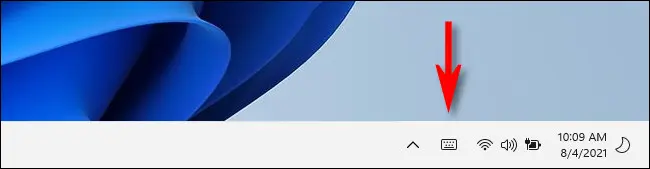
اگر روی نماد صفحه کلید نوار وظیفه کلیک کنید یا ضربه بزنید، یک صفحه کلید مجازی در قسمت پایین صفحه نمایش شما، درست بالای نوار وظیفه ظاهر می شود.
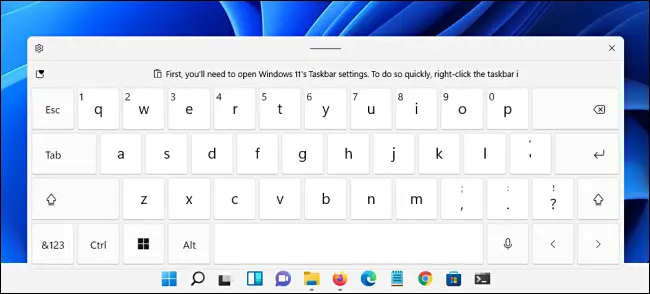
درصورتیکه صفحه نمایشگر سیستم و لپتاپ شما لمسی باشد، میتوانید روی این صفحهکلید ضربه بزنید(لمس کنید) تا در هر برنامه کاربردی تایپ کنید ، درست مانند صفحه کلید فیزیکی (یا میتوانید با ماوس کلیک کنید). میتوانید با ضربه زدن و کشیدن خط «_____» در مرکز بالای پنجره صفحهکلید، درست بالای کلیدهای مجازی، جای صفحهکلید را روی صفحهنمایش خود تغییر دهید.
وقتی کار تایپ کردن تمام شد و میخواهید صفحهکلید را پنهان کنید، روی دکمه ضربدر «X» در گوشه سمت راست بالای پنجره صفحهکلید ضربه بزنید و یا کلیک کنید.میتوانید با ضربه زدن و یا کلیک کردن دوباره روی نماد صفحهکلید در نوار وظیفه، آن را در هر زمانی بازگردانید.
جهت حذف و غیرفعالسازی کیبورد مجازی می توانید تمام عملیات انجام شده در بالا را به حالت قبلی برگردانید.
- هما بردی زاده
- 1401/04/15
- 68 بازدید